今回はノートパソコンのキーボードが外れてしまった時の直し方を紹介します。
- ノートパソコンのキーボードが外れた
- パンタグラフとは?
- 自力で外れたキーを直したい!
少しでも直し方がイメージしやすいように写真やイラスト付きで解説していきます!
パンタグラフ式キーボードとは?特徴と注意点
今回の記事で扱うのはパンタグラフ式限定です!
パンタグラフ式の構造と仕組みの簡単解説
パンタグラフ式のイメージを作ってみました。

キートップが押し込まれると黄色のパンタグラフが下がり、ラバードームが押し込まれてキー入力を認識する構造になっています。

パンタグラフ式の特徴
- 軽いキータイプでも認識されやすい
- キートップの端を押しても認識される
- キーが外れた時に力任せにすると割れる
- 簡単にキーを外すことができないので掃除がしにくい
パンタグラフ式キーボードでよくあるトラブル
キートップが外れやすい
パンタグラフ式はキートップとパンタグラフ(軸のような部品)が連結している構造のため、強く押したり、引っ掛けたりするとキートップが外れやすいです。
特に頻繁に使うキー(スペースキーやEnterキーなど)は外れやすい傾向があります。
パンタグラフの破損・変形
キートップだけでなく、その下のパンタグラフが割れたり曲がったりすることがあります。
パンタグラフはプラスチック製で繊細な部品なので、無理に取り外したり衝撃を受けたりすると壊れやすいです。
キーの押し心地が悪くなる・戻りが悪くなる
パンタグラフが変形すると、キーを押した時の反発力が弱まったり、キーが戻らなくなったりします。
この状態が続くと文字入力がしにくくなり、作業効率が落ちます。
汚れやホコリの侵入で動きが悪くなる
パンタグラフは隙間がある構造なので、ホコリやゴミが入り込むとキーの動きが悪くなることがあります。
特に飲み物をこぼした場合などは、さらにトラブルが起こりやすいです。
汚れやホコリの侵入で動きが悪くなる
パンタグラフ式は部品が小さく繊細なので、交換用パーツを購入しても自分で直すのが難しい場合があります。
間違った修理はさらに破損を招くため、自分で対応する場合は、交換手順を理解することが必要です。
キーボード掃除・メンテナンスのポイント
キートップを取り外す前に、キーボードの隙間に溜まったホコリやゴミをしっかり取り除くことが大切です。
そこでおすすめなのが、繰り返し使える電動ブロアーです。缶スプレーのような使い切りタイプとは違い、USB充電式で繰り返し使えるため環境にもお財布にも優しいのがポイント。
パワフルな風で細かいホコリも効率よく吹き飛ばせるので、分解作業の前後に使うとキーボードの寿命を伸ばすことができます。
実際、500mlのペットボトルを軽く動かせるほどの風力があり、隙間のホコリやゴミをしっかり吹き飛ばせるのが魅力です。
キーボードの取り付け方
- キートップからパンタグラフを慎重に取り外す
- キーボード内部にゴミやホコリがあれば取り除く
- パンタグラフをキーボード本体に取り付ける
- 最後にキートップを元の位置に取り付ける
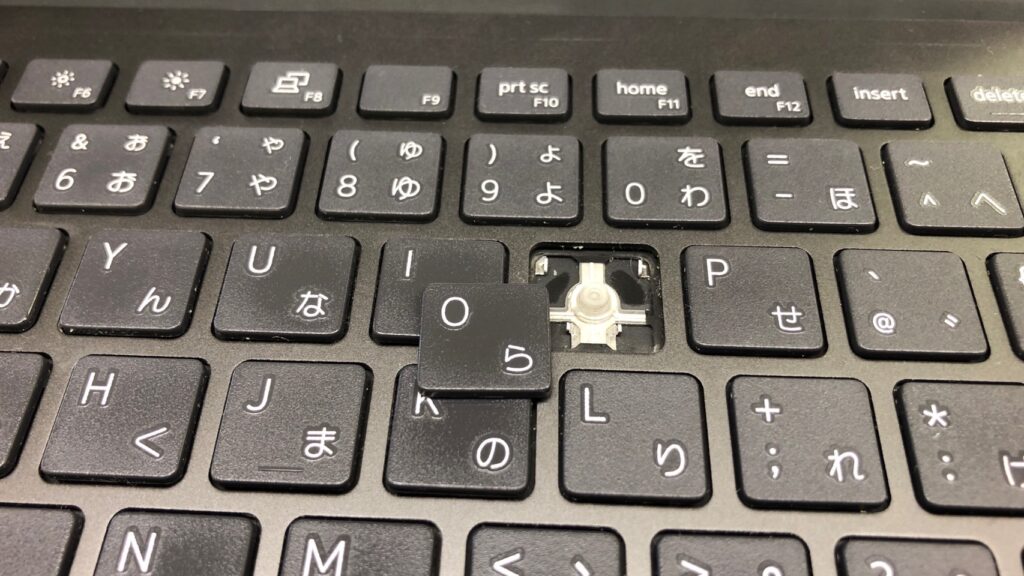
キートップからパンタグラフを取り外す
このままだとキーボードに取り付けることができないので「キートップ」から「パンタグラフ」を外していきます。
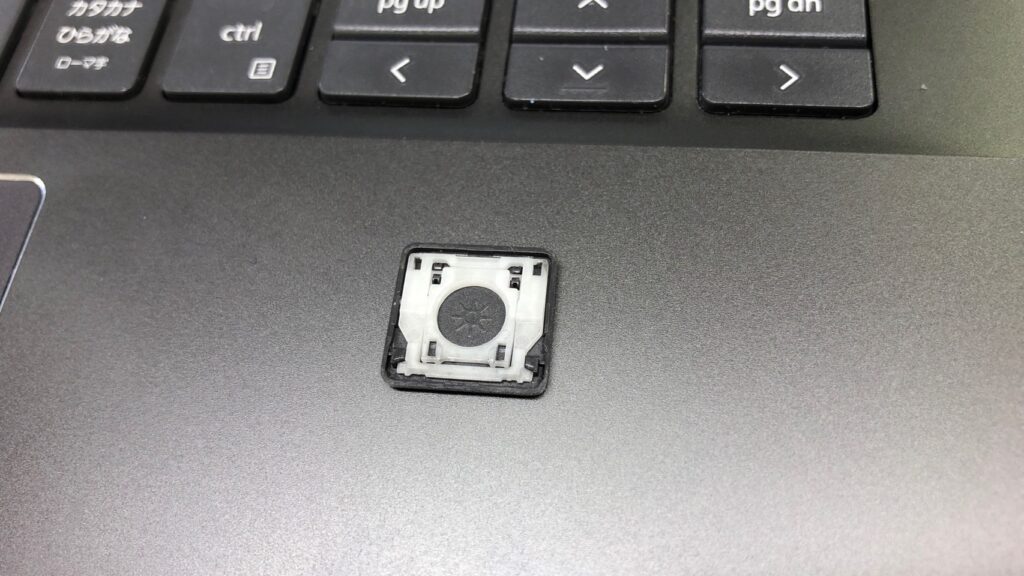
パンタグラフは下のパーツ⇒上のパーツの順番で外します。
手前に優しく引っ張るとキートップから外れます。上の部分も同じ要領で力を入れずに手前に引っ張って外します。
※無理矢理外そうとするとパンタグラフが割れる可能性があります。
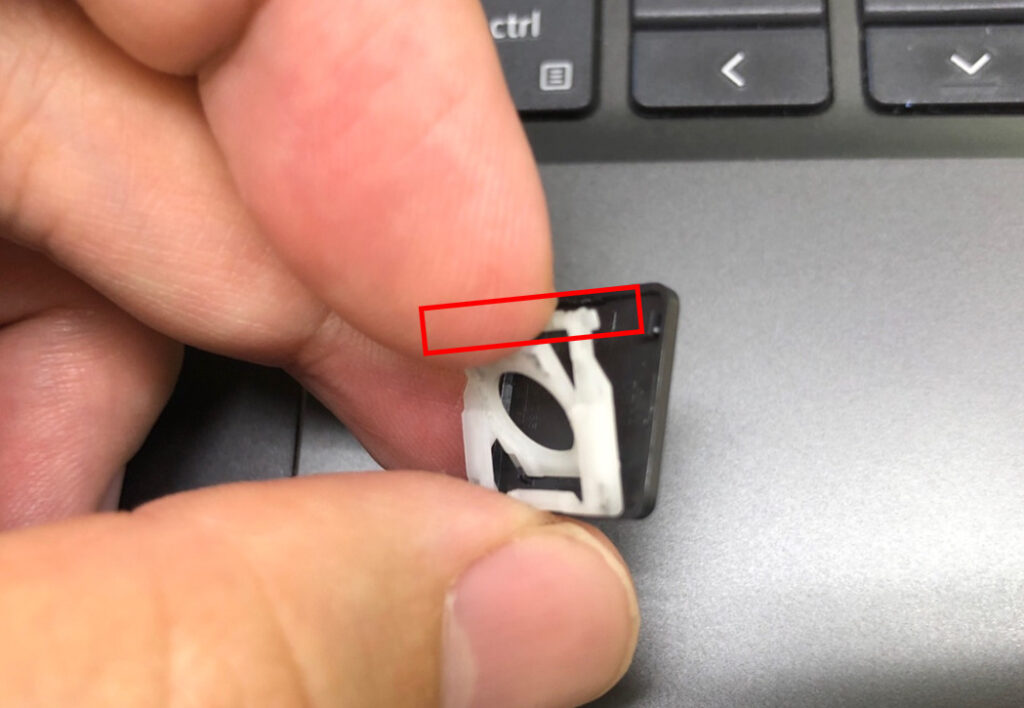
パンタグラフとキートップに分けることができました。

パンタグラフが割れているとキーボードやキートップに取り付けることができないので、破損がないか確認しておきましょう。
キーボード内部のゴミを取り除く
ゴミやホコリが溜まったまま部品を取り付けると、正しい位置にセットできなかったり、取り付け時にパンタグラフを変型させてしまう可能性があるため、ゴミがない状態になっているか確認してください。
パンタグラフからキーボードに取り付け
キーボードにはパンタグラフ⇒キートップの順番で取り付けます。
パンタグラフはキーボードの上の爪部分に引っかけるように取り付けます。
上の爪に引っかけたあとはゆっくりキーボードに置くとパンタグラフがセットされます。

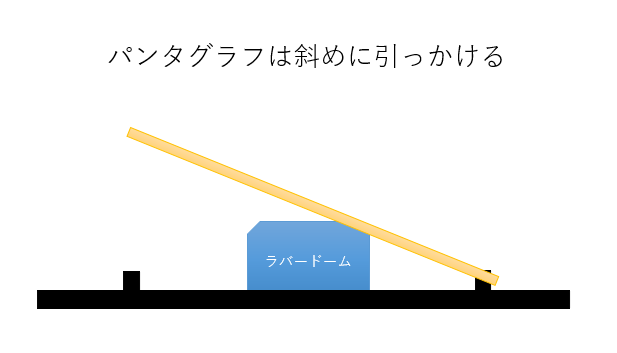
最後にキートップの取り付け
続いてキートップも同じようにパンタグラフの上部分から斜めに引っかけていきます。
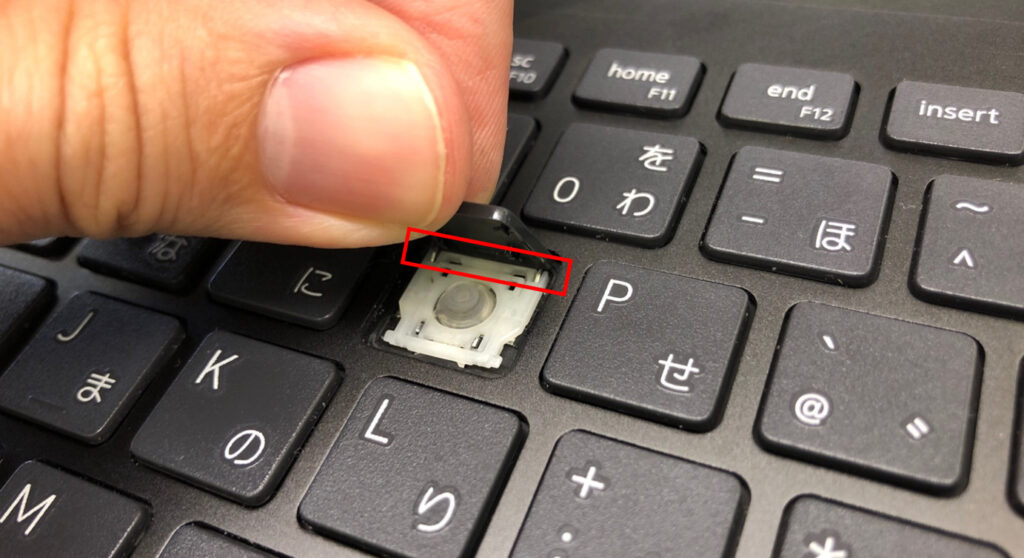
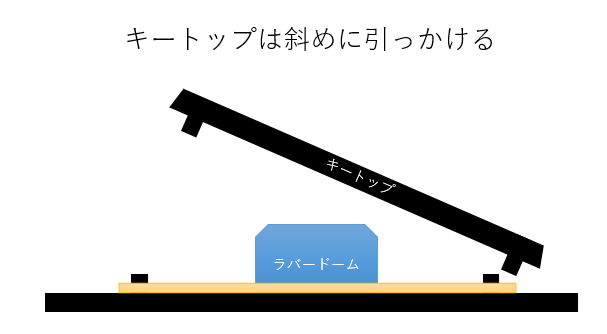
上の部分が引っかかったらキートップをキーボードにゆっくり押し込み、パチンパチンと音がすればOKです!
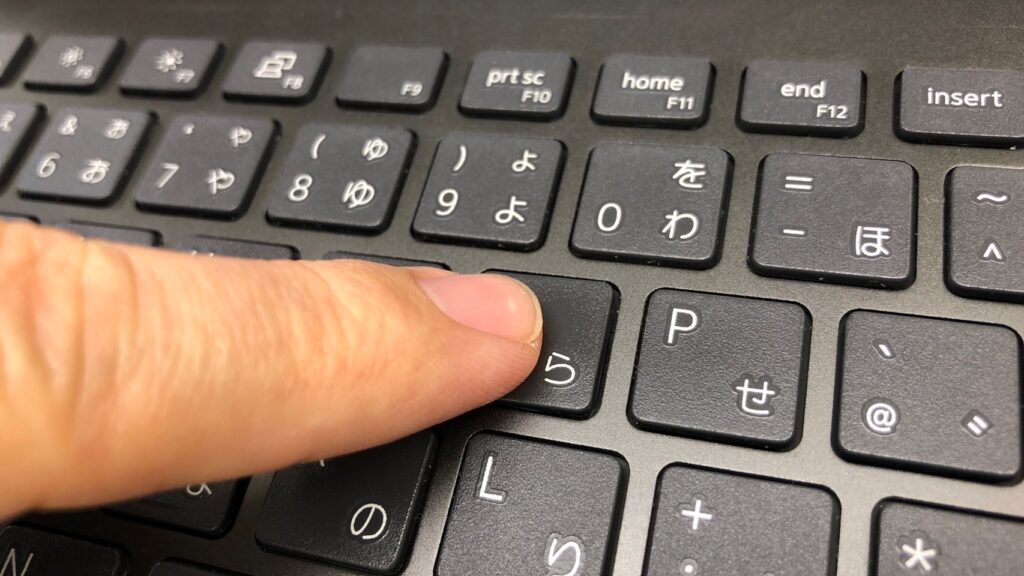
まとめ【5分以内に直せる!あなたもできるDIY】
今回はノートパソコンのキーボードが外れてしまった時の直し方について紹介しました。
- キートップからパンタグラフを慎重に取り外す
- キーボード内部にゴミやホコリがあれば取り除く
- パンタグラフをキーボード本体に取り付ける
- 最後にキートップを元の位置に取り付ける
取り付け手順を間違わなければ誰でもできる作業ですので、慌てずに試して下さい!

